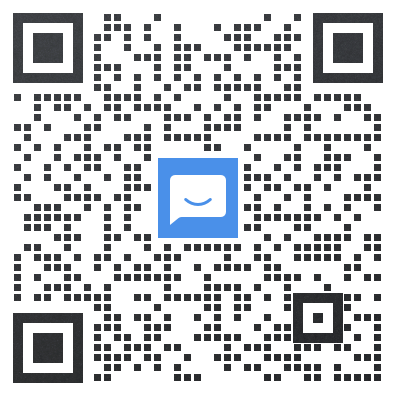使用问卷星制作专业测评
一、前言
生活中会经常遇到一些测评,比如著名的MBTI性格测评、HR喜欢的DISC职业性格测评、娱乐性质的颜色性格测评\音乐性格测评、医疗领域的抑郁水平测评\皮肤测评\睡眠测评等。
这些测评都会邀请测评人回答一部分题目,系统根据作答结果为测评人输出一份个性化的测评报告。那我们能否也可以制作一份这样高大上的测评呢?答案当然是可以的。
本文就会带你一步一步创建一个这样的专业测评。在这个过程中,我会使用著名的MBTI测评来举例,因为MBTI是非常典型的性格测评。但是需要注意的是,MBTI测评并不是可以免费使用的,在实际使用时请遵守相关版权规定。
二、准备
1、一台电脑,主要是在浏览器里操作。
2、申请注册问卷星账号,部分设置需要用到问卷星尊享版,支持免费升级试用。
3、点击下载资料文件,如果要根据本文一步一步操作,可以从资料中快速复制内容。
三、测评设计
1、录入题目
「登录问卷星」》「创建问卷」》选择「测评」类型,输入「MBTI性格类型测试问卷」的标题进行创建。
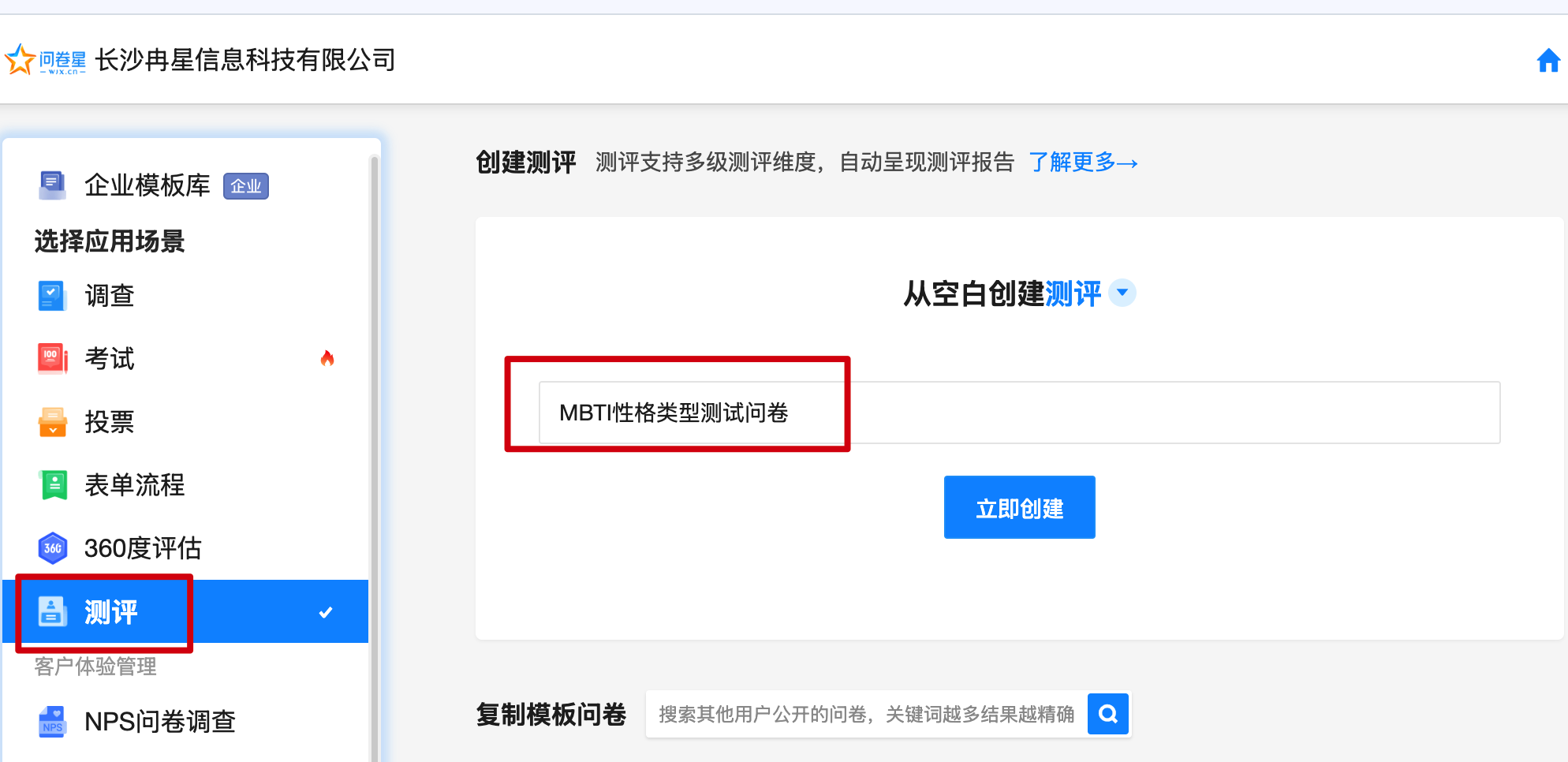
在编辑页面点击「批量添加题目」,复制资料「01测评题目.txt」文件中的题目内容,粘贴进入左侧文本框,系统会自动进行题目识别。需要注意:自动识别也可能会出错,比如将单选题识别为多选题,这种错误需要手动矫正一下。
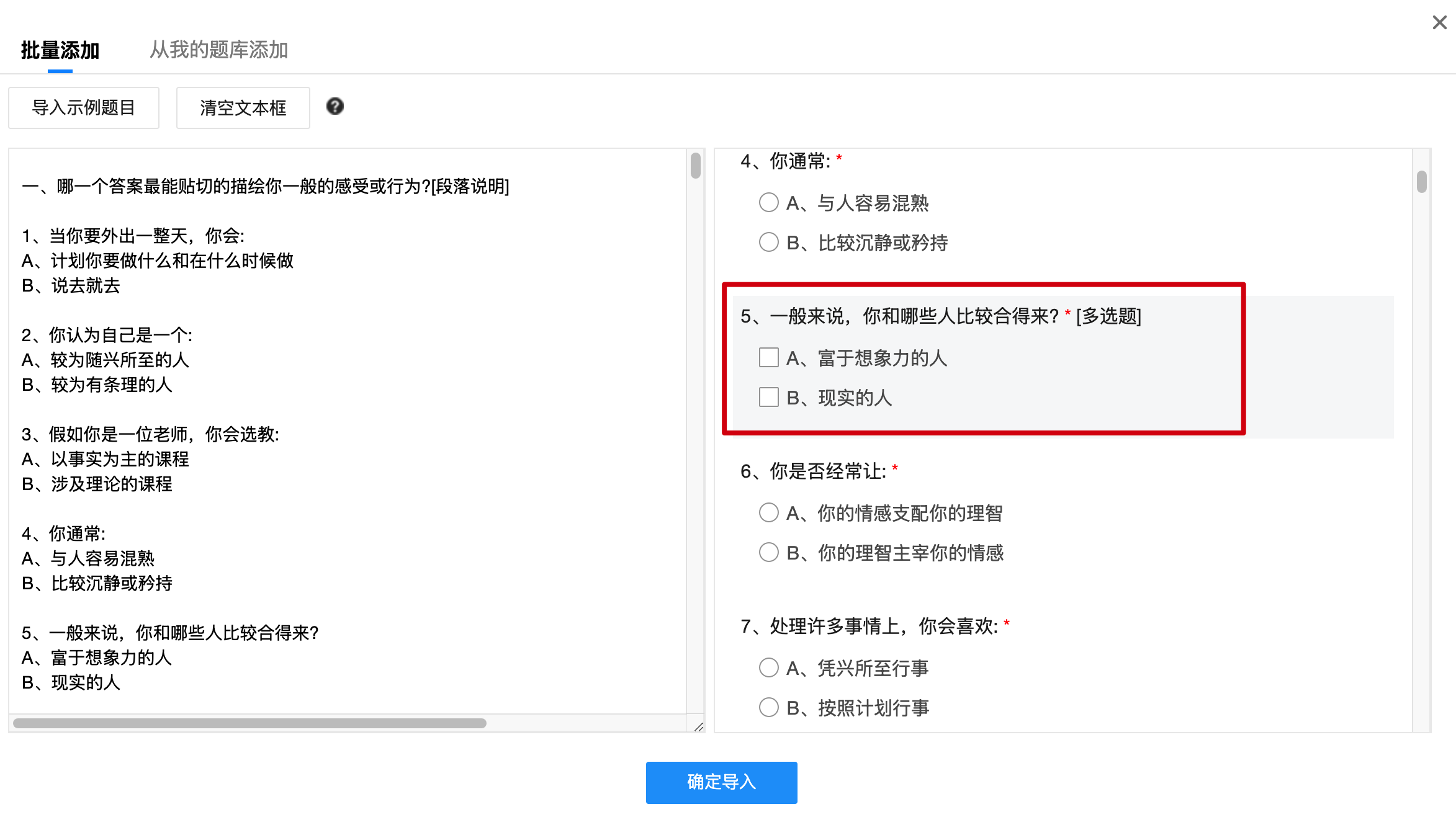 因为创建的是「测评」类型问卷,需要给题目的选项设置分值。因为MBTI的维度是绑定在题目选项上的,所以需要给每个选项都设置为1分。在进行分值设置时,可以先修改第一题题目类型为「评分单选」,再设置选项分值,然后向后复制,这样可以批量修改93个题目的分值。
因为创建的是「测评」类型问卷,需要给题目的选项设置分值。因为MBTI的维度是绑定在题目选项上的,所以需要给每个选项都设置为1分。在进行分值设置时,可以先修改第一题题目类型为「评分单选」,再设置选项分值,然后向后复制,这样可以批量修改93个题目的分值。
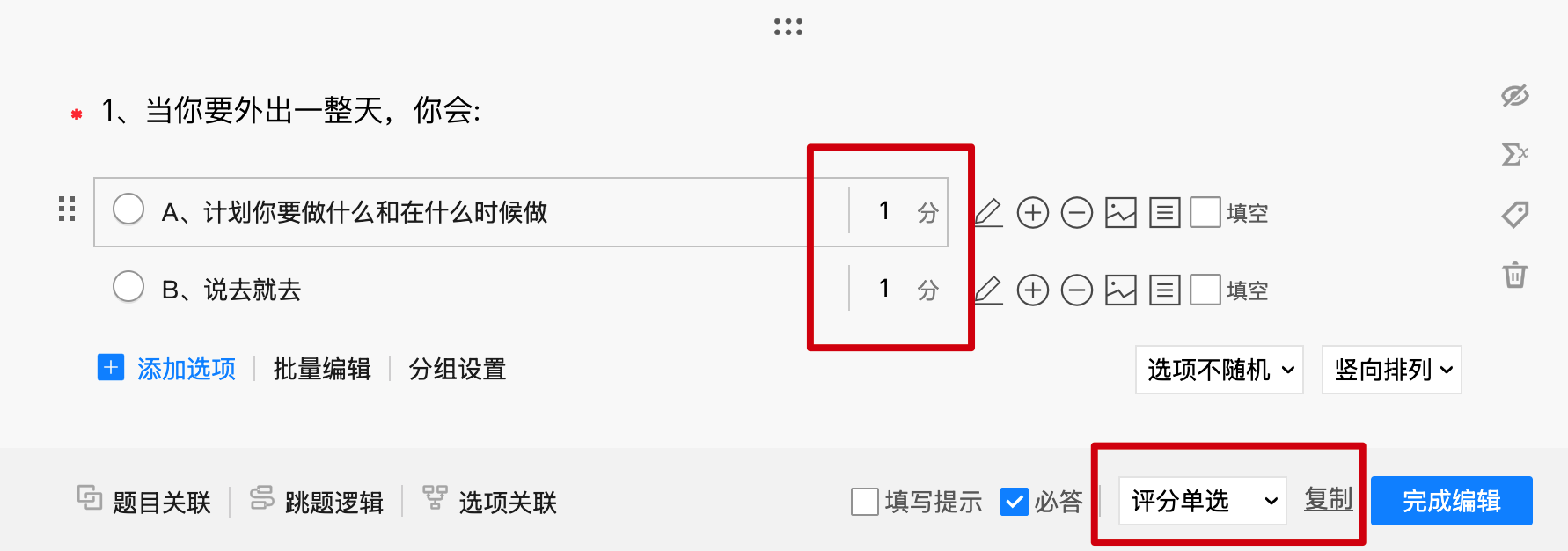
添加基本信息题目,如姓名、性别题目,这些题目答案可以显示在测评报告上。
2、测评外观
完成以上步骤后,得到的页面比较单调,不太适合测评,这个时候可以使用以下方法来做一下优化。
在「发送问卷」》「链接与二维码」》「作答模式」弹窗中,开启一题一页的作答模式,并勾选「单选题选中直接跳转」。这样每一页只有一个题目,且作答完一页会自动进入下一页。提示:为了方便后续测评模型的测试,可以在最后才开启「一题一页」的作答模式。
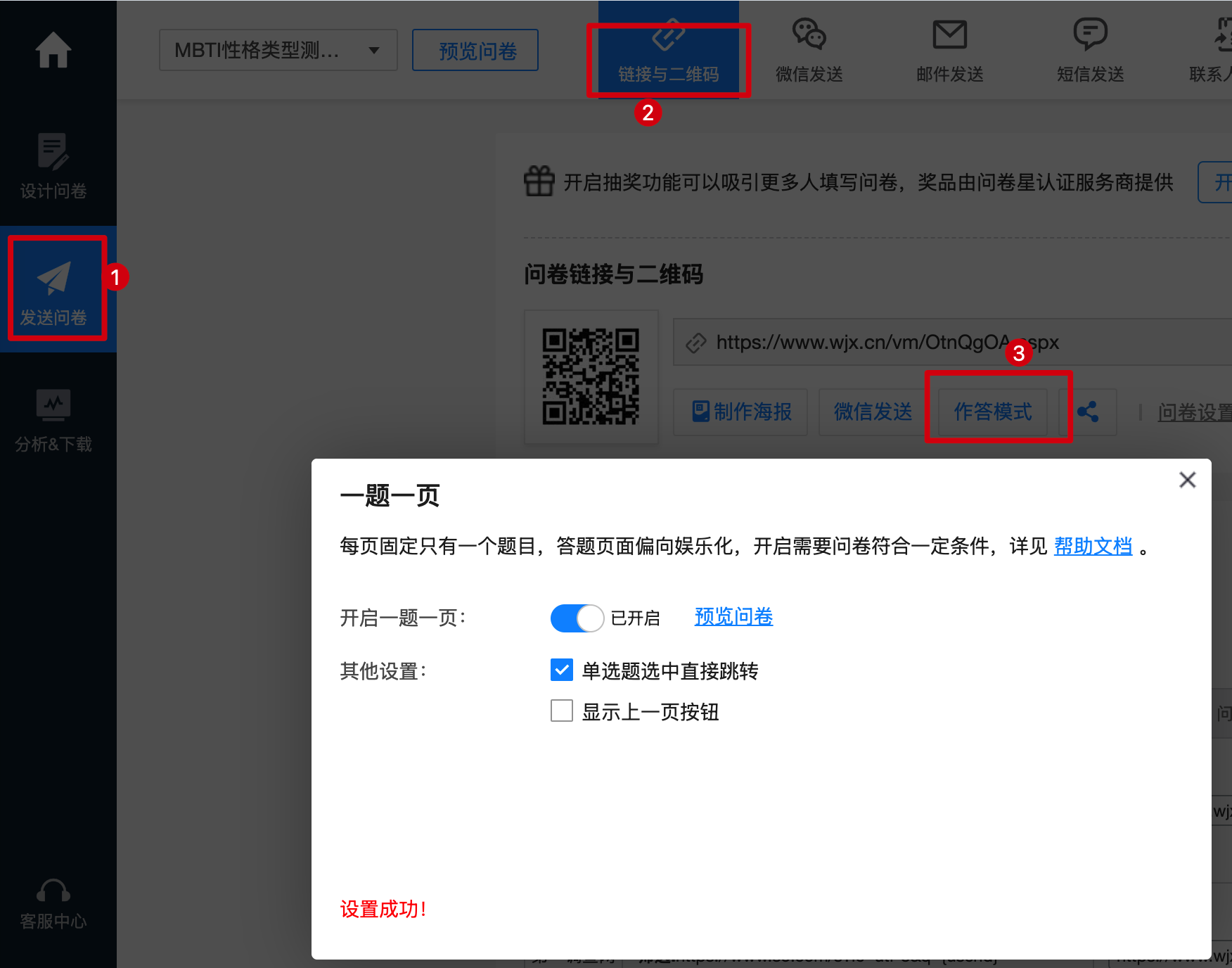
在「设计问卷」》「问卷外观」》开启封面。在封面内容设置弹窗中,将「01测评题目.txt」中的「MBTI测试前须知」部分放在问卷说明中,还可以设计一些插图。以更丰富的效果引导测评人开始测评。在「问卷外观」页面,还可以设置作答背景、主题风格颜色等效果。
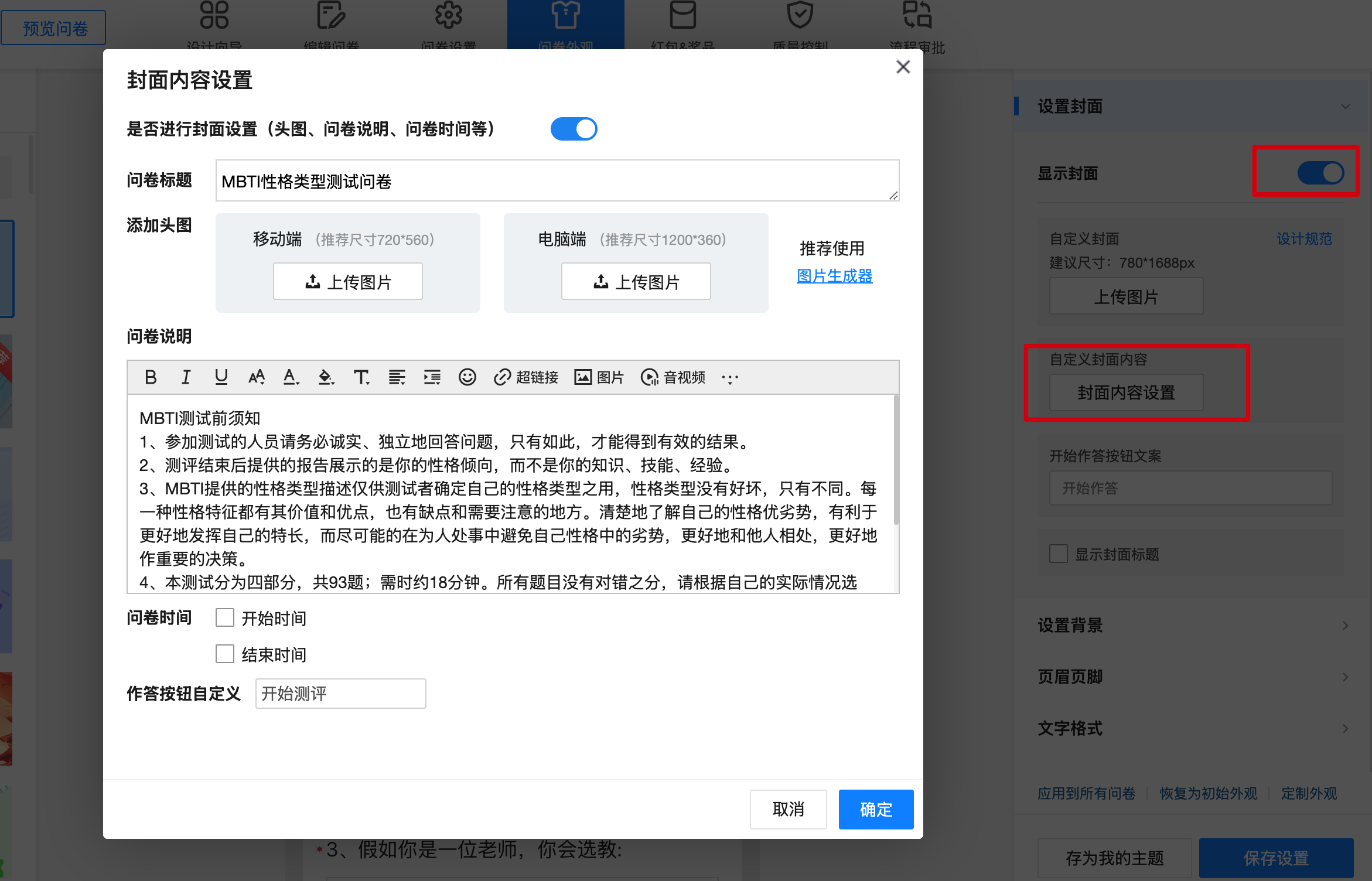
四、测评模型
测评模型部分分为「测评维度」和「测评模型」。测评维度是指多个测评题目的均分、总分或加权分,测评模型是根据测评维度的结果,输出最终的一个结果。其实是数据提炼的一个过程,从93个题目数据,最终获取到一个「测评结果」。
1、测评维度
本版本MBTI测评共有93个题目,每个题目均有两个选项,共186个选项。共有8个维度,分别是用字母E、I、S、N、T、F、J、P来代表。
MBTI的测评维度是这样的划定的,每个选项都从属于一个维度,选项被选中,对应的维度就加1分,最终计算每个维度的总分,作为维度分。所以,设计测评题目分值时,将选项的分值都设置为1,就是为了通过这个分数来计算维度分。MBTI维度题目选项绑定的具体情况,可以参考资料中的「02测评维度.txt」。
了解MBTI测评维度计算方法,怎么具体计算呢?在本次示例中,使用问卷星「计算公式」的功能来计算得到维度分。
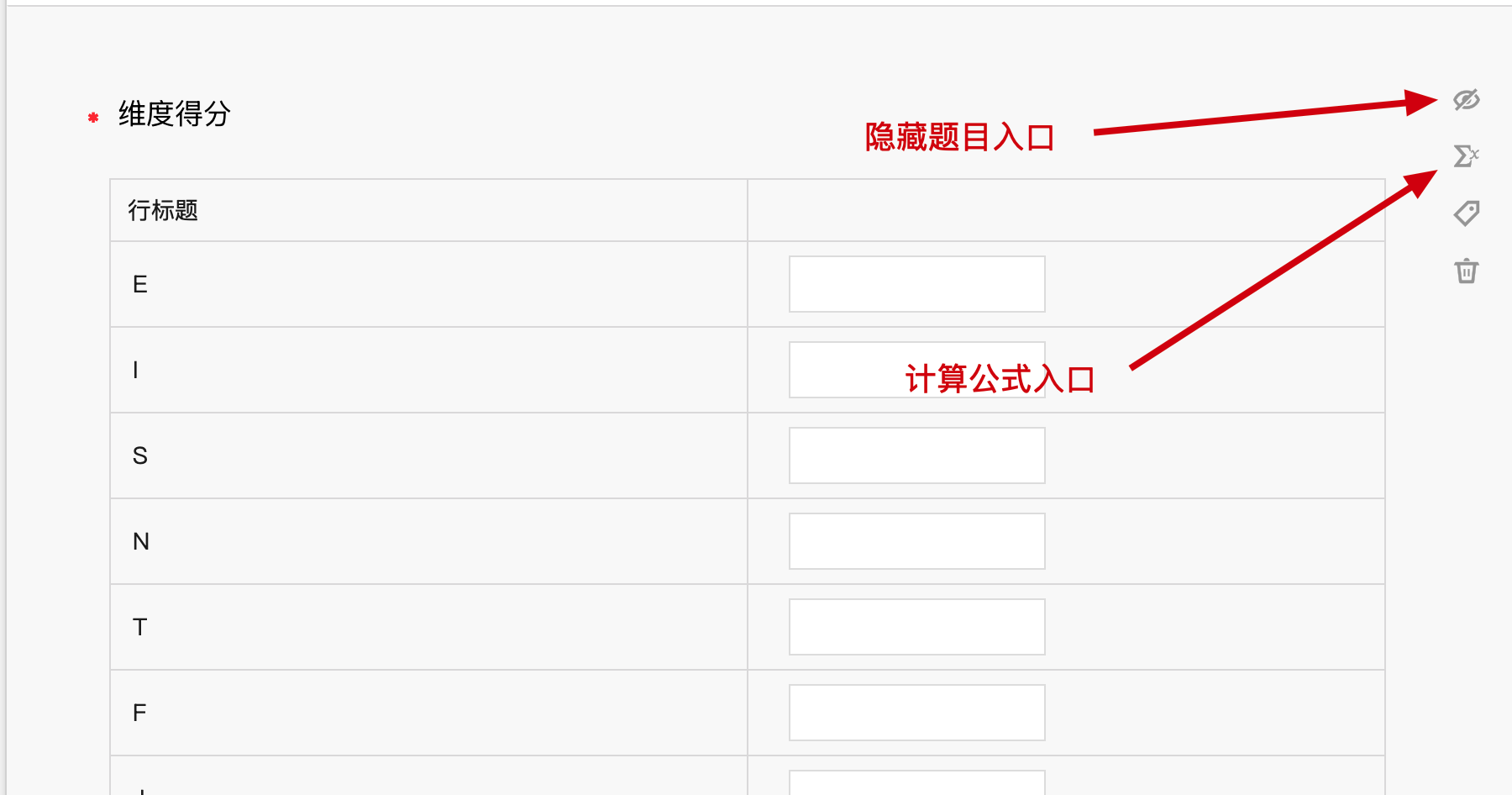
添加一个矩阵填空题,题干为「维度得分」,左行标题分别为E、I、S、N、T、F、J、P。点击「计算公式」图标,开始给每个维度添加计算公式。比如维度E对应的计算公式为:SUM([q4_1_value],[q8_1_value],[q12_2_value],[q14_1_value],[q18_2_value],[q19_1_value],[q22_2_value],[q23_1_value],[q26_2_value],[q27_2_value],[q34_1_value],[q35_2_value],[q42_2_value],[q48_2_value],[q54_2_value],[q60_2_value],[q62_1_value],[q66_2_value],[q67_1_value],[q72_2_value],[q77_1_value])
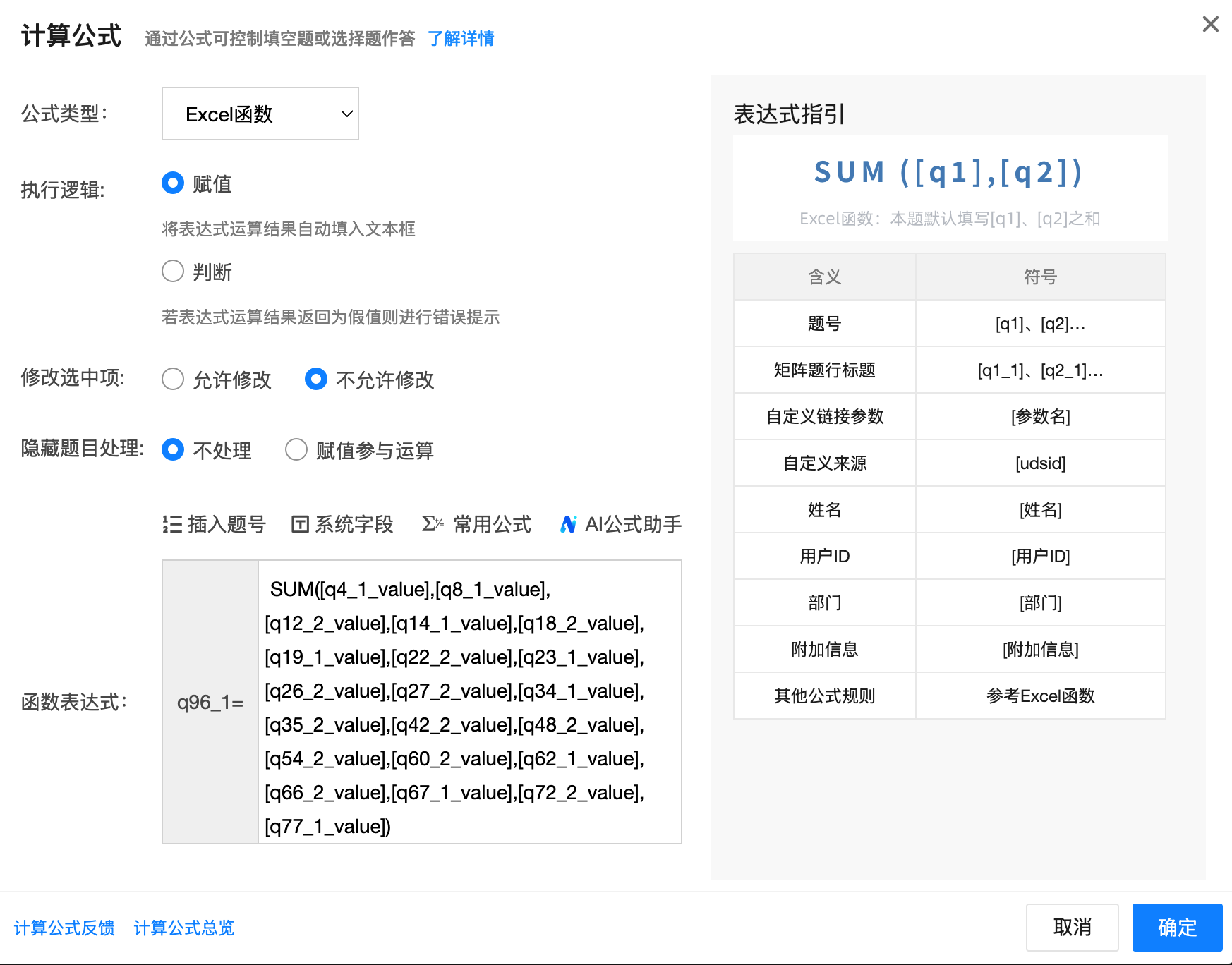
在这个公式中,SUM是一个求和的公式,[q41value]代表第四题第一个选项的分值,如果这个选项被选中就是1分,如果没有被选中就是0分。所有维度对应选项求和,就是这个维度的得分。其他维度同步设置(具体公式在资料「02测评维度.txt」文件中),测评人作答前面93个题目,就可以在这个矩阵填空题的中,自动计算获取8个维度的得分。
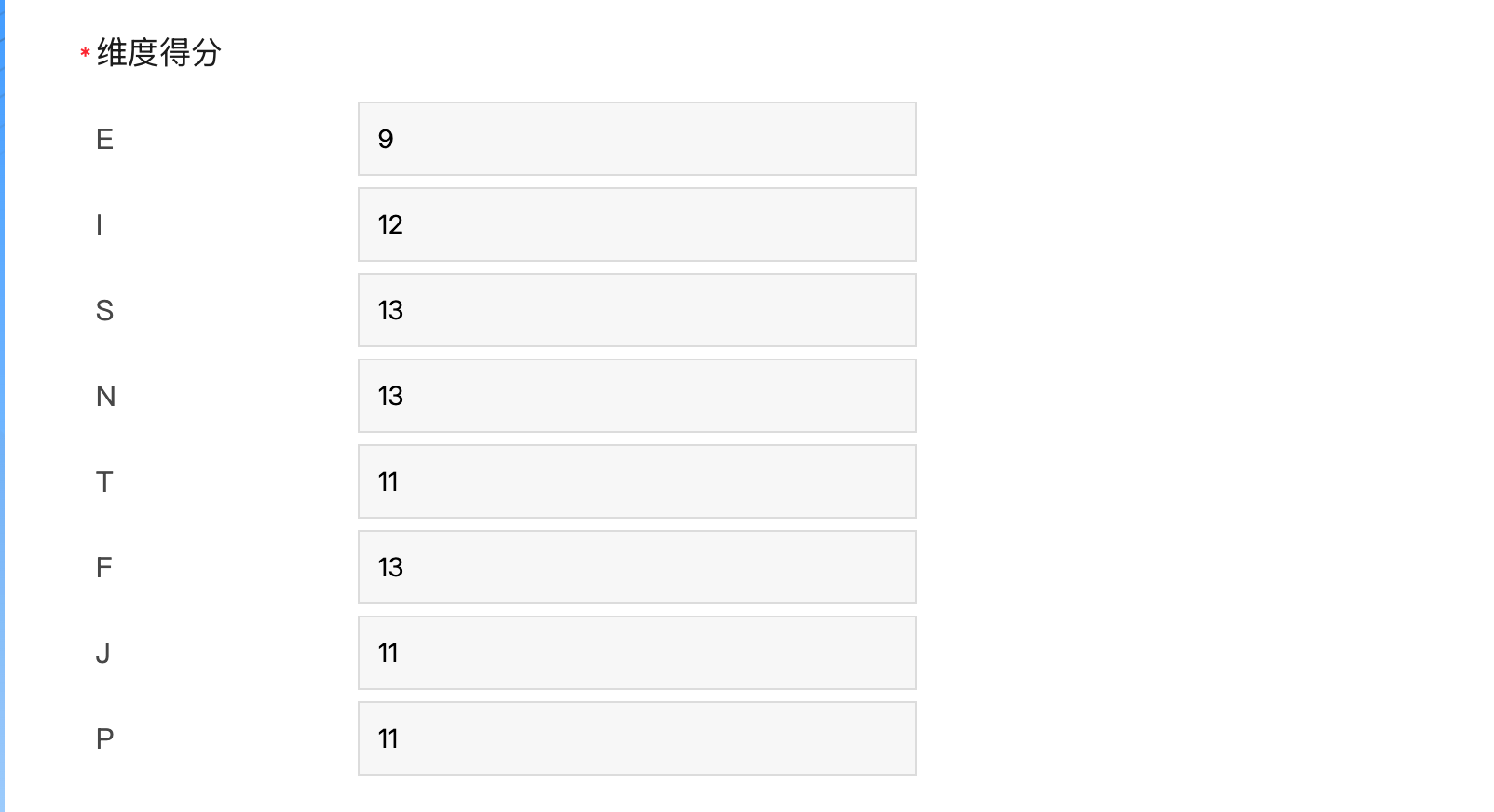
这八个维度得分,在后续测评模型中需要继续使用进行计算,所以需要把这个矩阵填空题的每一个空,行属性设置为整数(如果你的维度可能有小数,这里可以设置为小数)。这个矩阵填空题的系统题号是96,所以E、I、S、N、T、F、J、P这八个维度得分对应的字段,就是[q96_1]、[q96_2]、[q96_3]、[q96_4]、[q96_5]、[q96_6]、[q96_7]、[q96_8],这些字段,会在随后的「测评模型」中使用。
2、测评模型
上面,计算得到了MBTI的8个维度分,但是MBTI测评结果是四个字母的组合,这个是如何得到的呢?
根据资料,MBTI测评的外向——E、内向——I、实感——S、直觉——N、思考——T、情感——F、判断——J、认知——P,这八个维度都是成对出现的。E维度和I维度,哪一个分数高,测评人就属于哪一个维度。如果相等,则默认为I。S维度和N维度同理,如果相等,则默认为N。T维度和F维度同理,如果相等,则默认为F。J维度和P维度同理,如果相等,则默认为P。这样排列组合,总共会有16种结果,分别是:ISTJ、ISFJ、INFJ、INTJ、ISTP、ISFP、INFP、INTP、ESTP、ESFP、ENFP、ENTP、ESTJ、ESFJ、ENFJ、ENTJ。
同样,使用问卷星计算公式功能来获取最终的结果,添加一个单项填空题,题干为「最终4字母结果」。点击「计算公式」图标,输入计算公式:CONCATENATE(IF([q96_1]>[q96_2],"E","I"),IF([q96_3]>[q96_4],"S","N"),IF([q96_5]>[q96_6],"T","F"),IF([q96_7]>[q96_8],"J","P"))
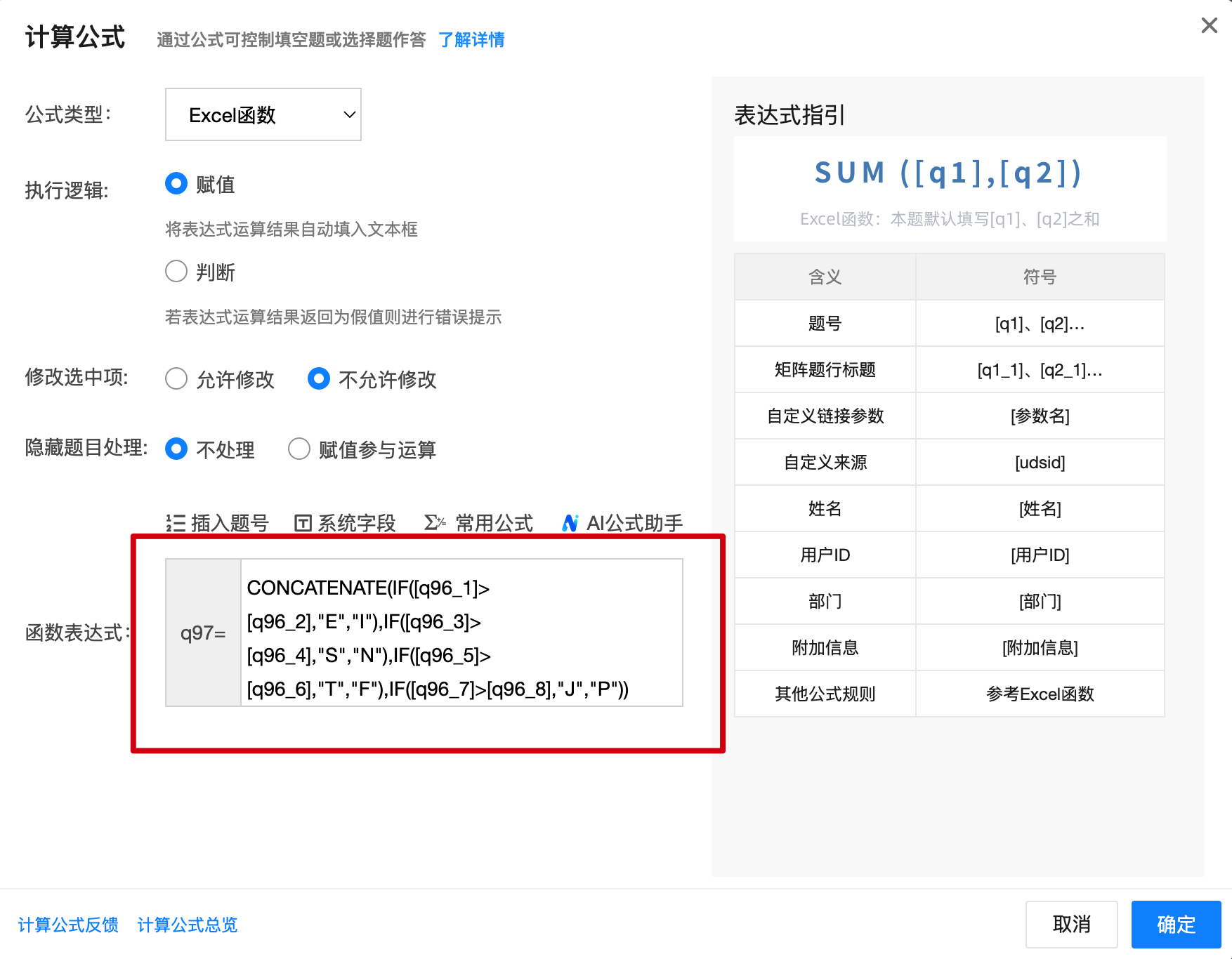
IF([q96_1]>[q96_2],"E","I") 中[q96_1] 和 [q96_2] 分别代表维度E 和维度I的分数,IF函数效果是指:如果维度E分数大于维度I分数,结果就是E,否则就是I。其他三对六个维度依次类推,就可以找出八个维度中,两两比较后分值较大的那个维度,最后用CONCATENATE函数,将四个角度的维度字母,拼接组合在一起,就可以得到「最终4字母结果」。
上一步,使用了一个单项填空题来存储最终的结果。但MBTI测评结果只能有16种,所以可以再增加一个单项填空题,题干为「最终4字母结果-选择」,选项为16种测评结果。同样,把上面的计算公式,录入到这个选择题中。公式计算得到四个字母结果后,会自动选中和这个结果完全一致的选项。
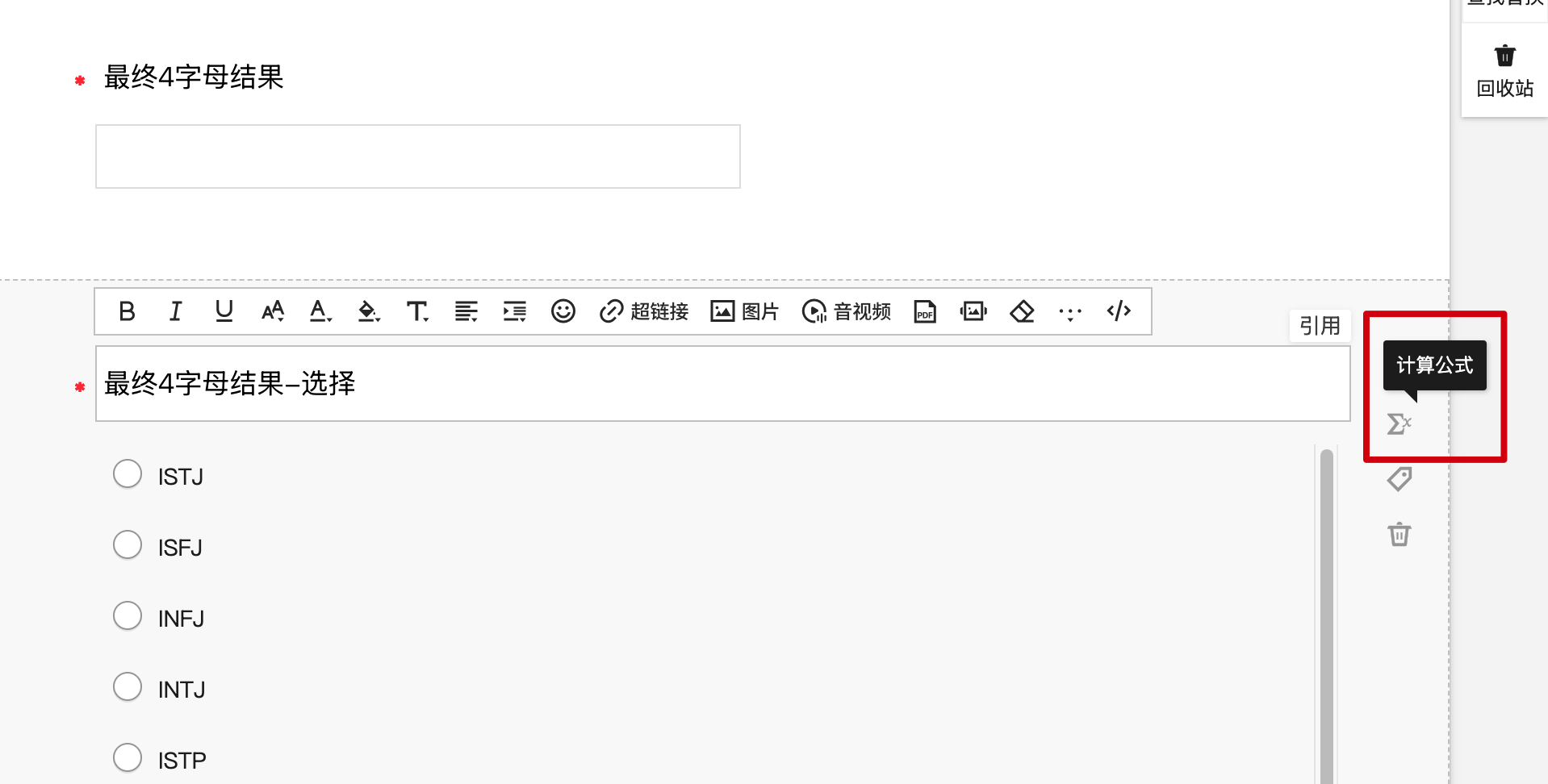
采用选择题来存储最终测评结果,会比较方便后续测评报告的制作。有些测评的结果数量可能有无限多个,就只能使用填空题来存储测评结果。
3、隐藏计算公式题目
在设置测评维度和测评模型时,问卷编辑页面增加一些额外的题目。这些题目是不需要测评人作答的,系统会根据计算公式自动计算填充这些题目。如果不想让参与者看到这些题目,可以把这些题目设置为「隐藏题目」。
提示:为了方便校验计算公式的逻辑是否正确,隐藏题目可以在计算公式设置、测试无误后再隐藏,这样可以会方便计算公式的验证和测试。
五、测评报告
一般来说测评报告会分为:测评简介、测评人基础信息、简要结果和详细解释。本次示例的MBTI测评报告也从这几方面来搭建,示例中文本可以在资料「04测评报告.txt」中获取。
展示的报告会有统计模块,详解模块。如下图所示:


制作测评报告,需要使用到问卷星「自定义答卷结果/自定义测评结果」的功能(进入路径:「设计问卷」》「问卷设置」》「提交后显示」》「自定义答卷结果/自定义测评结果」),使用这个功能可以进行高度自由的测评报告设计。目前可以添加文本块、链接和二维码、按键模块,随后可以还可以添加各种类型的图表(表格、饼状图、柱状图、条形图、雷达图等),还可以添加自定义的外部样式文件和外部脚本,实现高度自定义效果。
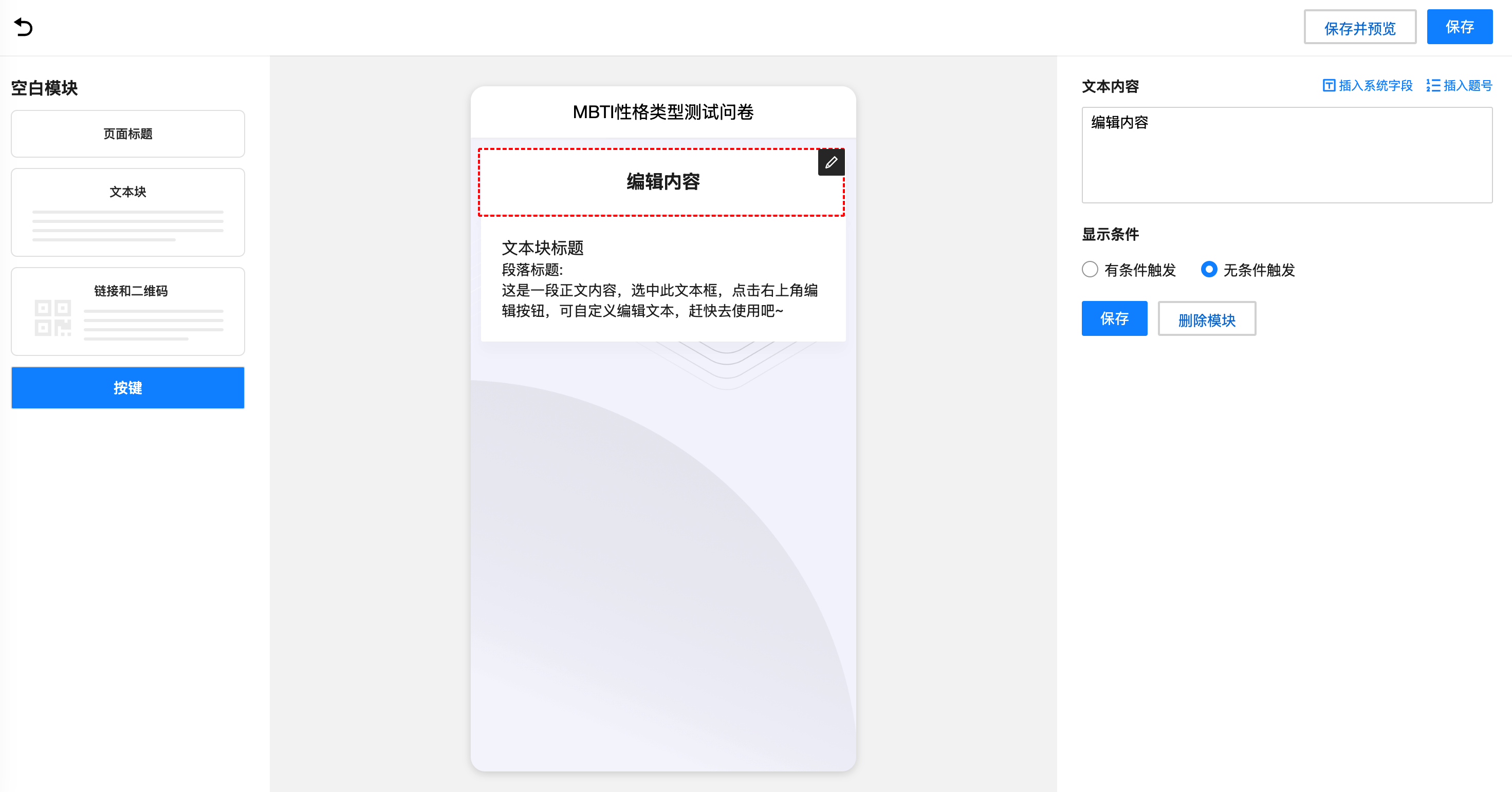
1、报告标题:在默认添加的「标题模块」输入「[q94]的MBTI测评报告」,呈现给测评人结果时,[q94]这个占位符,会被测评人具体的姓名替换。
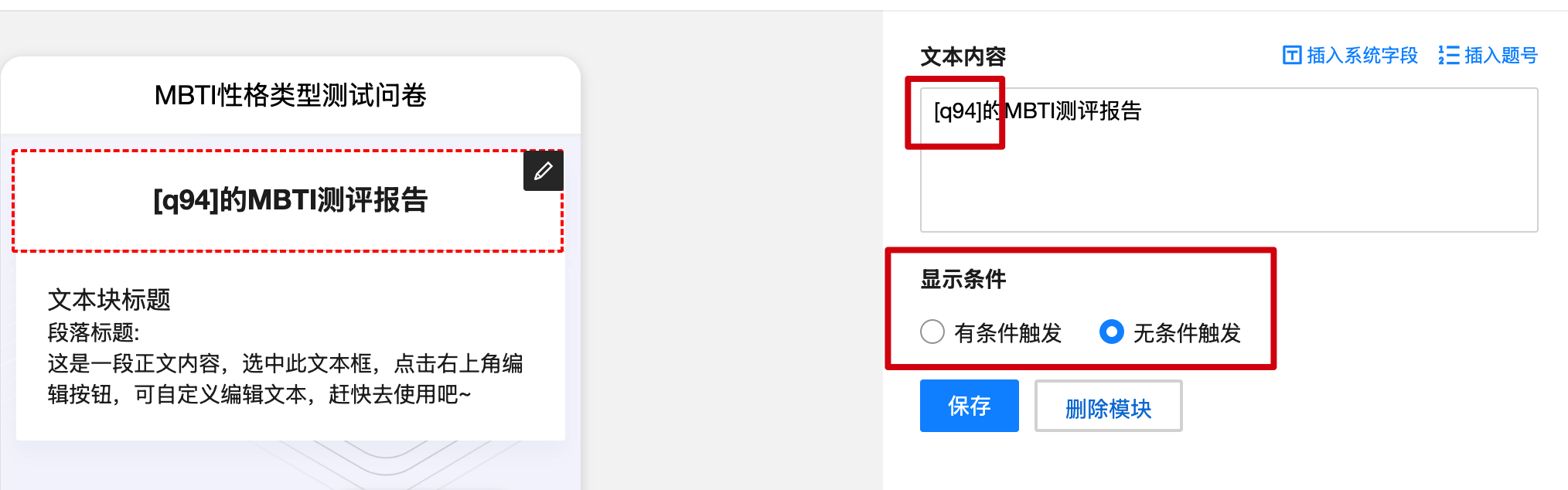
后续会多次用到[q94]这种占位符的概念,插入这种占位符。这类占位符在呈现给测评人结果时,可以自动替换为测评人在问卷中填入的内容,或者自动计算得到的结果。
2、测评简介:将「04测评报告.txt」中的测评简介部分,复制粘贴到一个文本块中,可以做一下样式编辑,比如段落换行,文字加粗等操作。因为这个部分,要呈现给所有的人,所以「显示条件」设置为「无条件触发」。
3、新增一个「文本块」,添加「基础信息」部分,其中[q94] 和 [finishtime] 两个占位符,实际场景会被替换为测评人填写的姓名和提交测评答卷的时间。显示条件,依然为「无条件触发」。
4、新增一个「文本块」,添加「测评基本结果」部分,其中[q97] 占位符会被替换为测评人实际测评结果,[q96_1]到[q96_8]会被替换为测评人在这个八个维度上的得分。显示条件,依然为「无条件触发」。
目前支持插入图表,通过可视化的方式插入雷达图、柱状图、折线图、饼状图、数据表格等图表类型,可以将八个维度得分结果以图表形式呈现。
5、继续新增「文本块」,把「ISTJ人详解」部分复制粘贴导入文本框。因为只有测评结果是ISTJ的人,才会展示ISTJ人详解,所以需要把这个文本块的显示条件,设置为「有条件触发」,并且触发条件为:「最终4字母结果-选择」这个题目为「ISTJ」选项时才出现。其他15个人格类型,依次类推,都需要这样来设置(这里需要一个一个添加,只能耐心操作)。
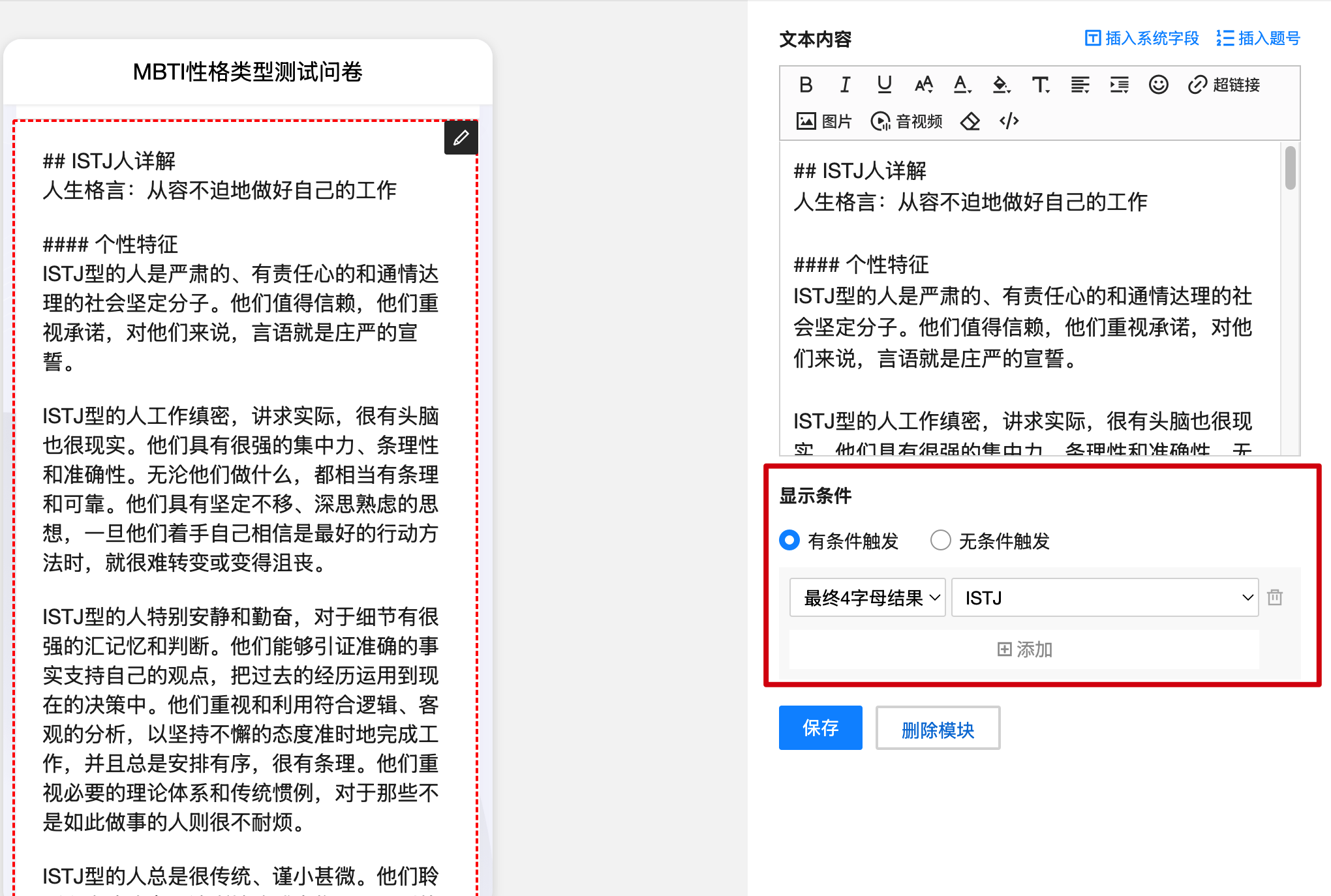
如果需要用户保存测评报告,可以添加一个「按键」模块,点击后动作,设置为「将页面保存为PDF」。另外,在文本块中还是可以添加图片等多媒体素材,让测评报告更加丰富。
六、其他问题
1、付费查看详细测评结果,如果你的测评结果属于售卖商品,可以在合适的位置,增加一个「付费模块」的付费墙。只有测评人付费后,才能查看「付费模块」之后的内容。
2、如果想要创建自己的测评,可以像本篇文章下载的资料一样,依次准备好:测评题目、测评维度、测评模型、测评报告这几个文件。
3、在制作测评模型时,需要了解问卷星计算公式用户,可以查看对应的帮助文档,或咨询问卷星的客服。















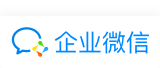



 已解决
已解决 未解决
未解决